
Per giocare GTA: San Andreas sulla rete è necessario scaricare un cliente chiamato SA: MP. Ora questo metodo Gemina è ancora molto popolare, così tanti utenti affrontati con il compito di installare l'applicazione a un computer che esegue Windows 10. Non sempre dopo l'installazione, si scopre per avviare un client per connettersi al server, che può essere associato a diversi problemi. È sulla loro decisione e sarà inoltre discusso.
Metodo 1: correzione dei problemi di compatibilità
Il problema più comune, a causa del quale il client della versione multiplayer del GTA non si desidera eseguire o connettersi al server, sono installate in modo errato le impostazioni di compatibilità con le vecchie assemblee di Windows precedentemente specificate dall'utente o automaticamente. Affrontiamo come ripristinarli e impostare i valori consigliati.
- Vai lungo la strada del gioco e trova il file eseguibile "Samp eseguibile" lì. Fare clic con il pulsante destro del mouse su per visualizzare il menu di scelta rapida.
- Nell'elenco che appare, sei interessato a "Proprietà".
- Dopo aver aperto una nuova finestra, passare alla scheda Compatibilità.
- Qui, rimuovere le caselle di controllo da tutti gli elementi associati alla modalità di compatibilità e ai parametri aggiuntivi.
- Quindi fare clic sul pulsante "Esegui un attrezzo per la risoluzione dei problemi di compatibilità".
- Aspetta la risoluzione dei problemi. Questa operazione prenderà letteralmente alcuni secondi.
- Dopo "Seleziona la modalità Diagnostica", specificare "Usa parametri consigliati".
- Ora che viene applicata la nuova configurazione, fare clic su "Controllare il programma" e prova a connettersi al server.
- Se il problema è ancora osservato, crea gli stessi passaggi, ma già con l'oggetto "GTA_SA".

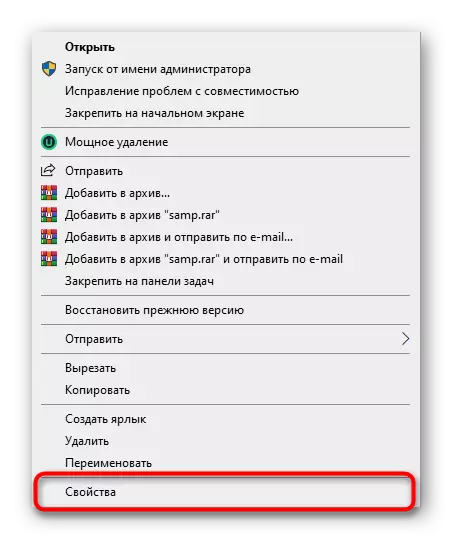
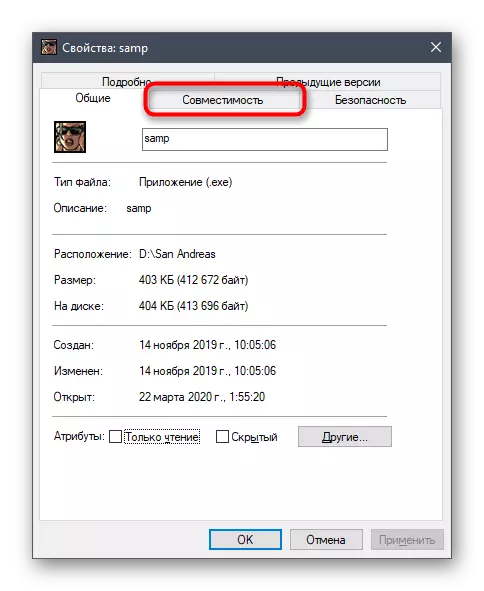

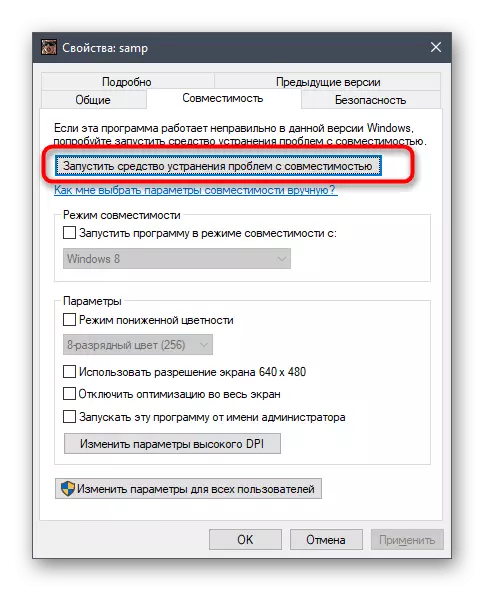

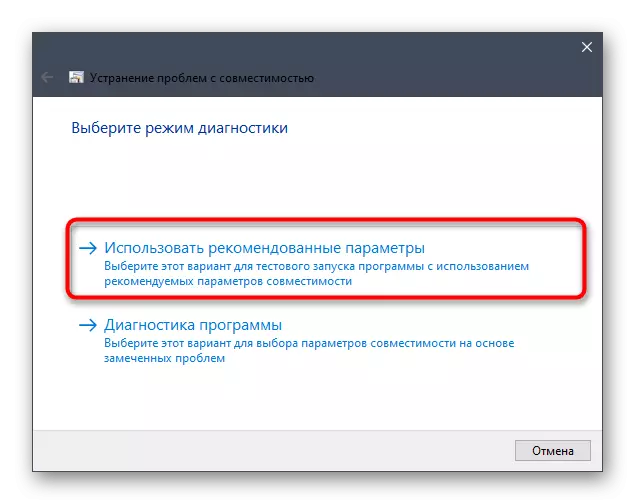
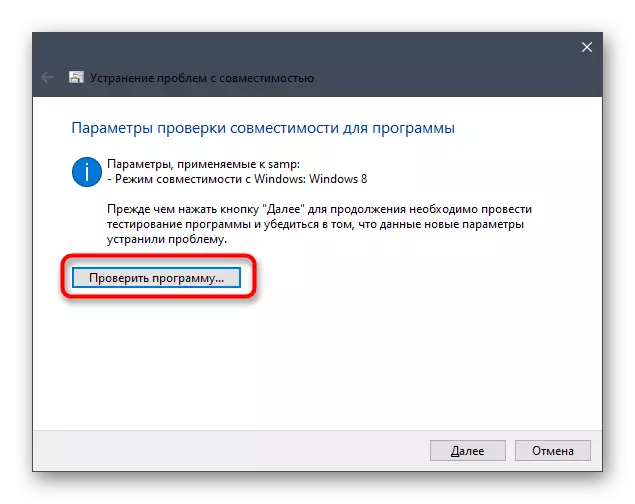
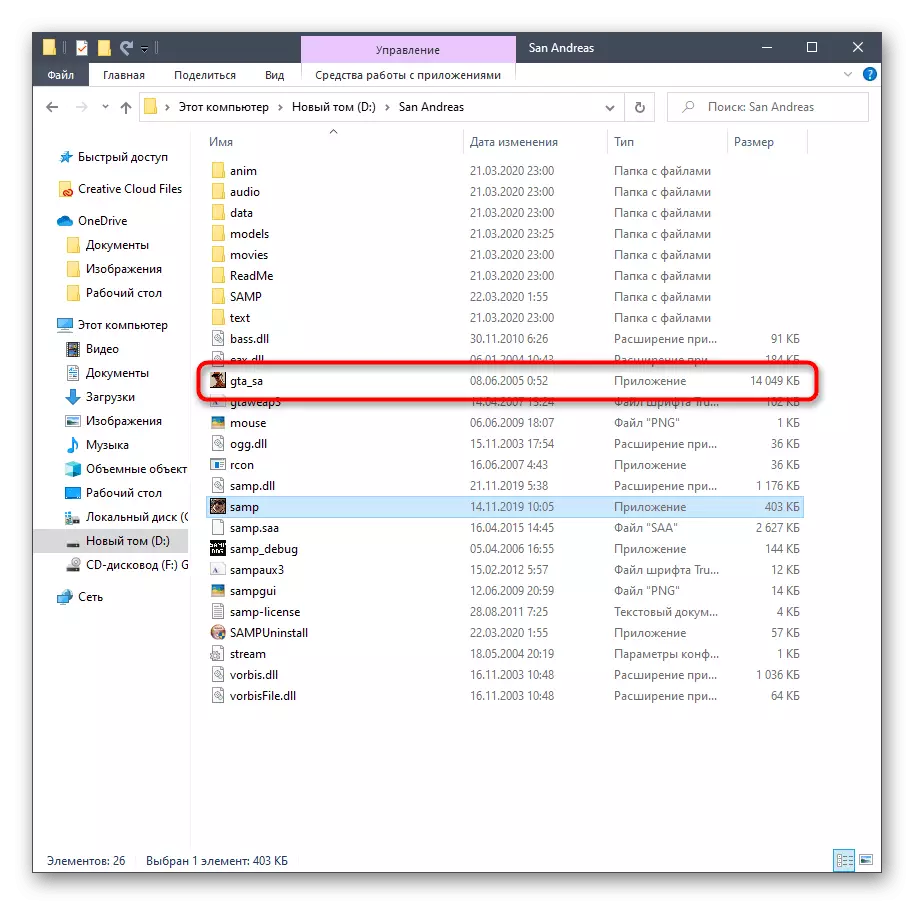
Non è necessario riavviare il computer, poiché tutte le modifiche verranno applicate immediatamente. Basta chiudere la finestra di configurazione di compatibilità e provare a connettersi a uno dei server di lavoro per verificare la funzione client.
Metodo 2: abilita i componenti di Windows
In Windows 10, ci sono diversi componenti integrati che vengono spesso utilizzati da vecchi programmi per l'avvio e il corretto. GTA: San Andreas si riferisce anche all'elenco di tali applicazioni, perché è stato rilasciato per un lungo periodo. Per impostazione predefinita, i componenti necessari per avviare devono essere abilitati, tuttavia, a causa dei guasti o delle azioni dell'utente, i parametri possono essere eliminati. Consigliamo solo controllare le impostazioni e consentire loro se necessario.
- Aprire "Start" e trova la vista "Pannello di controllo" attraverso la ricerca.
- Lì sei interessato alla sezione "Programmi e componenti".
- Attraverso il menu a sinistra, passare a "Abilita o disabilita i componenti di Windows".
- Attendi il download di tutti i componenti nella finestra che appare.
- Attivare i primi elementi associati a .NET Framework.
- Quindi scendere la lista, dove controllare la casella vicino ai "Componenti delle versioni precedenti".
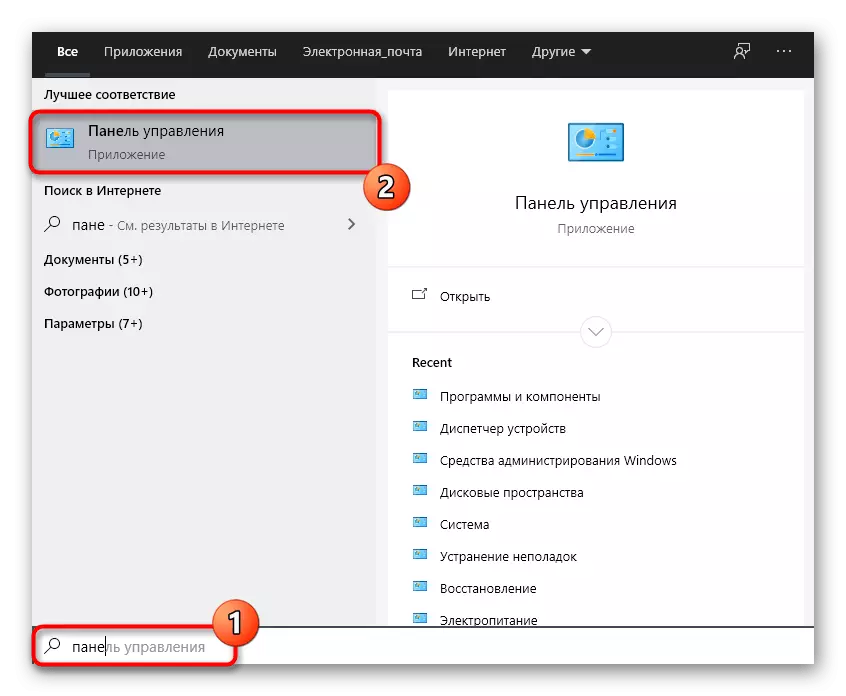

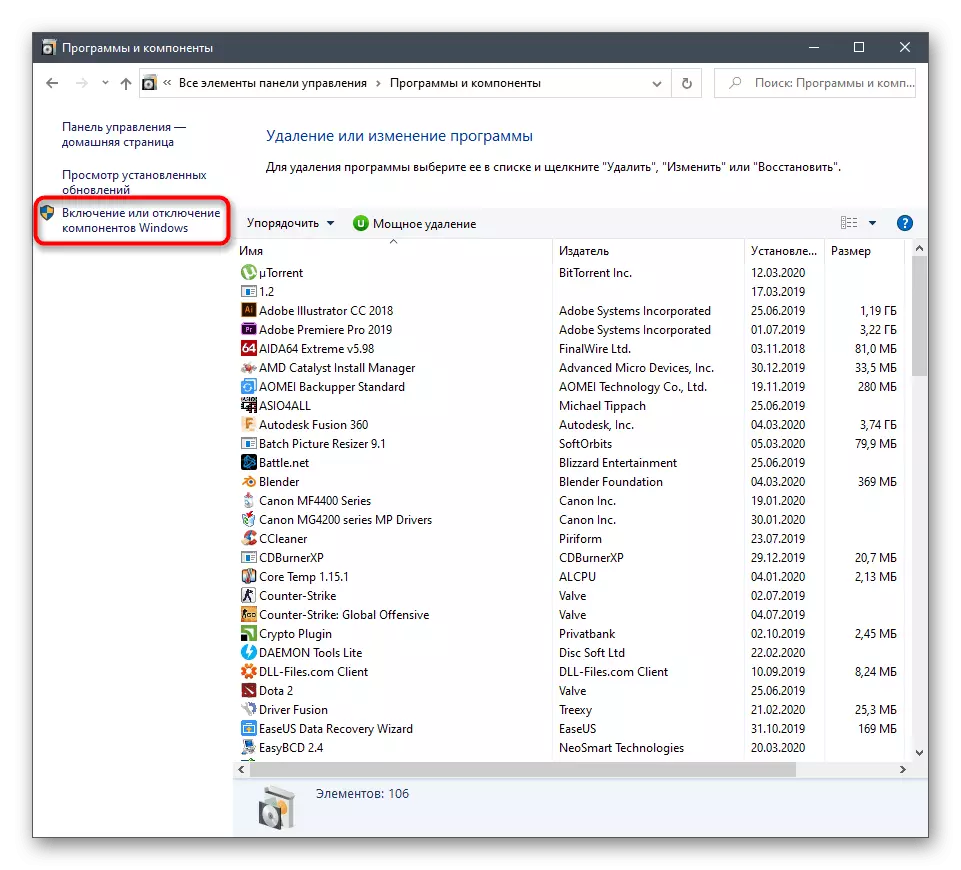


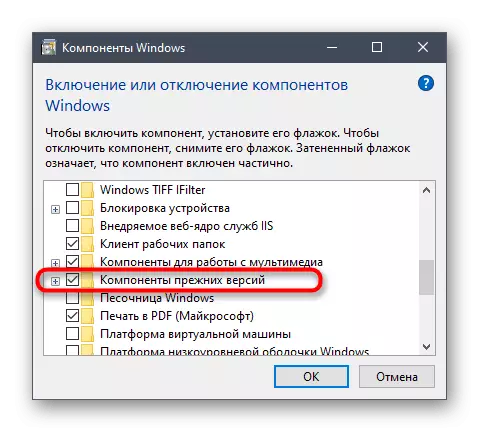
Invia il tuo computer per riavviare per applicare tutte le modifiche. Solo quindi procedere per verificare l'efficacia delle manipolazioni realizzate, cercando di connettersi a qualsiasi server tramite SA: MP.
Metodo 3: Aggiunta di SA: MP a Firewall Eccezioni
Il client in esame oggi consente di connettersi a server di rete, il che significa che tutti i processi si verificano via Internet. Il sistema operativo ha un firewall, che può bloccare l'intero traffico in entrata e in uscita sospetto. SA: MP Questo può anche toccare che alla fine porterà a difficoltà con il collegamento al server. Ti consigliamo di aggiungere un'applicazione all'eccezione in modo che il firewall lo abbia appena ignorato.
- Apri "Avvia" e vai a "Parametri".
- Qui, seleziona Piastrelle "Rete e Internet".
- Clicca sulla movimentazione inferiore "Windows Firewall".
- Nel menu che appare, è necessario una scritta "Consenti il lavoro con un'applicazione attraverso il firewall".
- Nella finestra "Programmi consentiti", fare clic sul pulsante "Cambia parametri".
- Ora vai a "Consenti un'altra applicazione".
- Fare clic sulla "Panoramica" per impostare il percorso del file SA: MP eseguibile.
- Nella finestra Standard Explorer, trovalo e seleziona l'applicazione.
- Clicca su "Aggiungi".
- Assicurati che SA ora sia disponibile nell'elenco dei programmi abilitati ed è disponibile per la rete privata e pubblica.
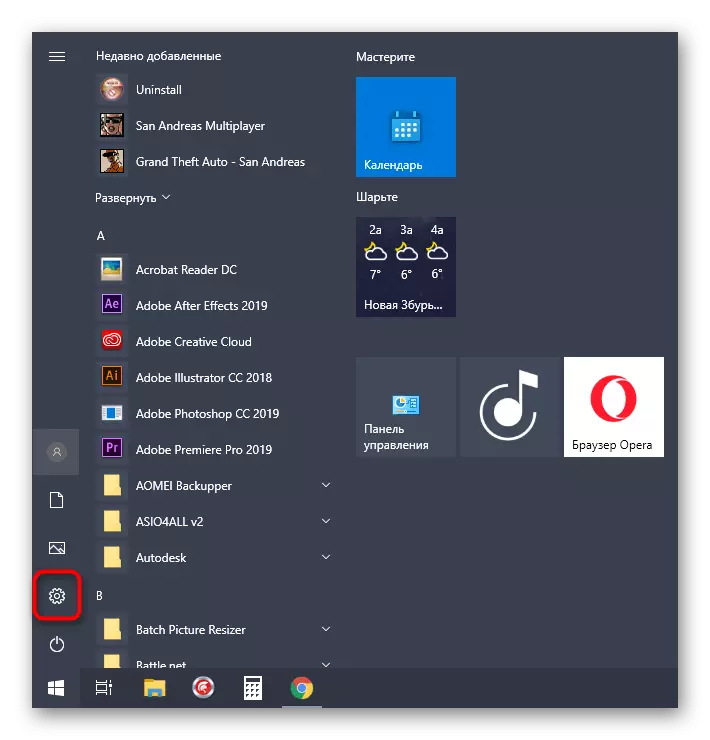
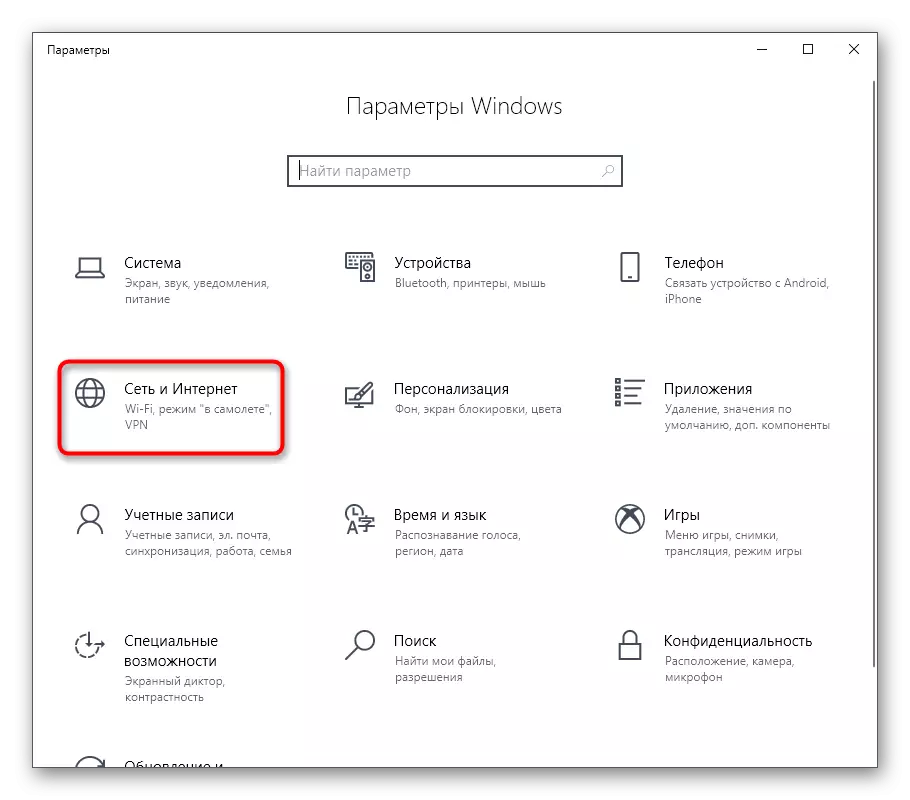


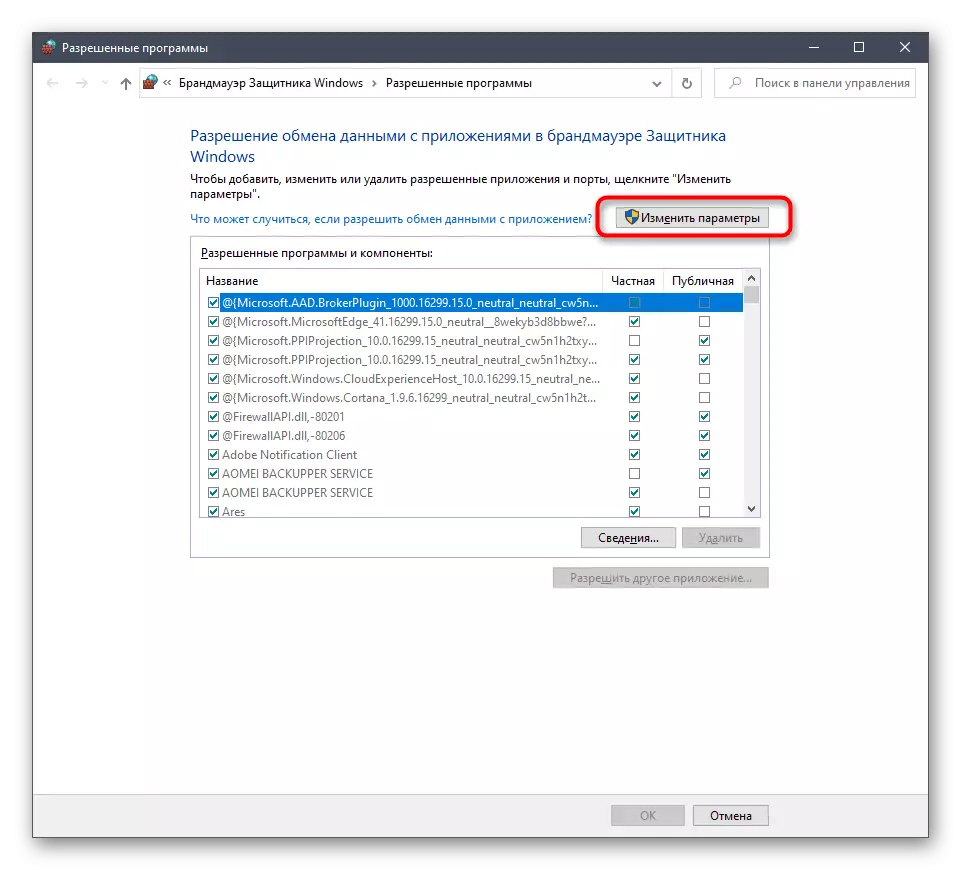



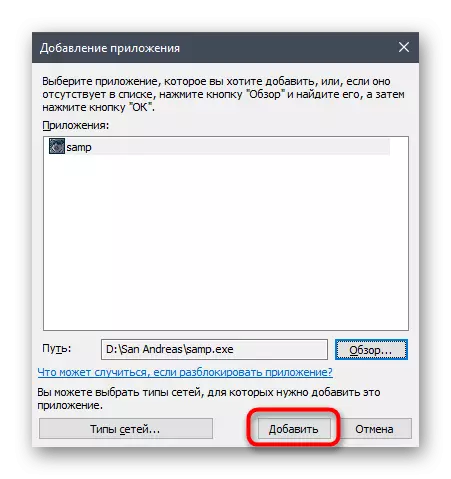
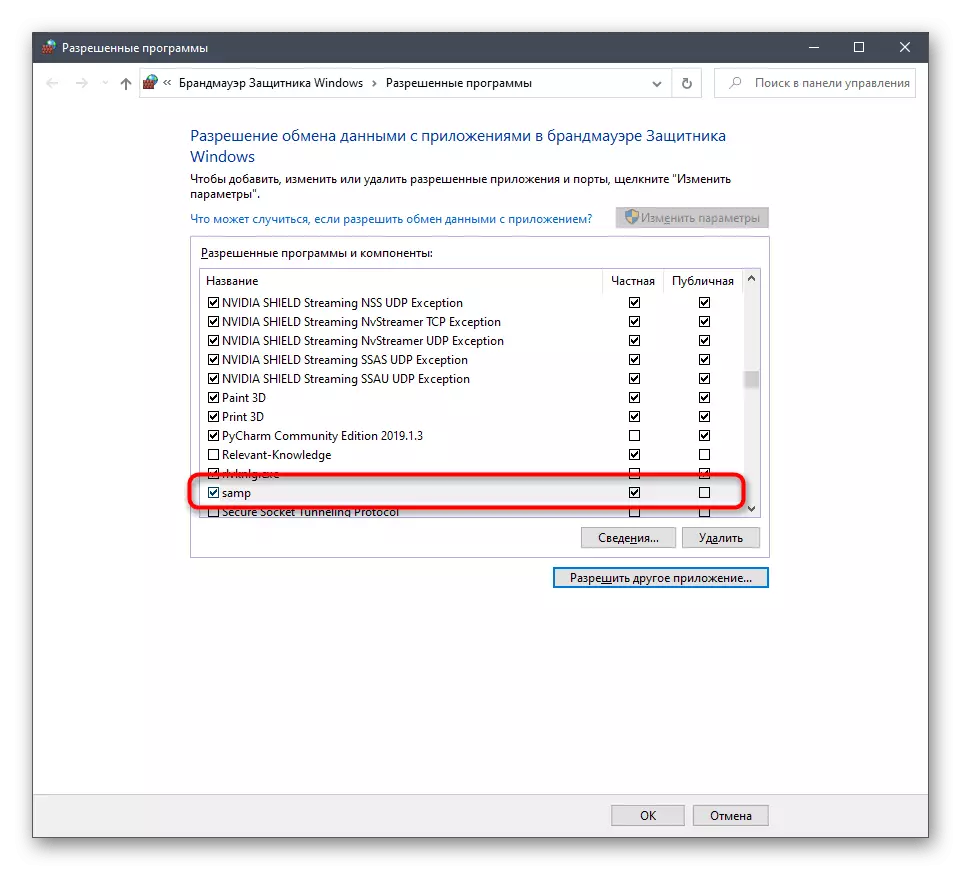
Ora lo standard Windows Firewall non avrà alcuna influenza su SA: MP, in modo da poter gestire in modo sicuro il client e verificare le prestazioni dei server.
Metodo 4: Vai alla versione più recente del client
Questo metodo soddisferà gli utenti che usano solo gli utenti che utilizzano l'ultima versione di SA: MP ed è in grado di andare a uno nuovo, assicurandosi che i server che sei interessato alla funzione correttamente al montaggio 0.3.7. Devi eseguire solo alcune semplici azioni.
Scarica SA: MP dal sito ufficiale
- Segui il link sopra per arrivare alla pagina di avvio SA: MP. Qui clicca sulla scritta "Download Page" di fronte all'ultima versione del client.
- Utilizzare uno degli specchietti disponibili per iniziare il download.
- Aspettatevi il download di scaricare il file eseguibile e avviarlo attraverso la sezione "Download" nel browser o nel luogo in cui è stato scaricato l'oggetto.
- Seguire le istruzioni del programma di installazione specificando la cartella GTA: San Andreas per installare l'applicazione se non è stata rilevata automaticamente.
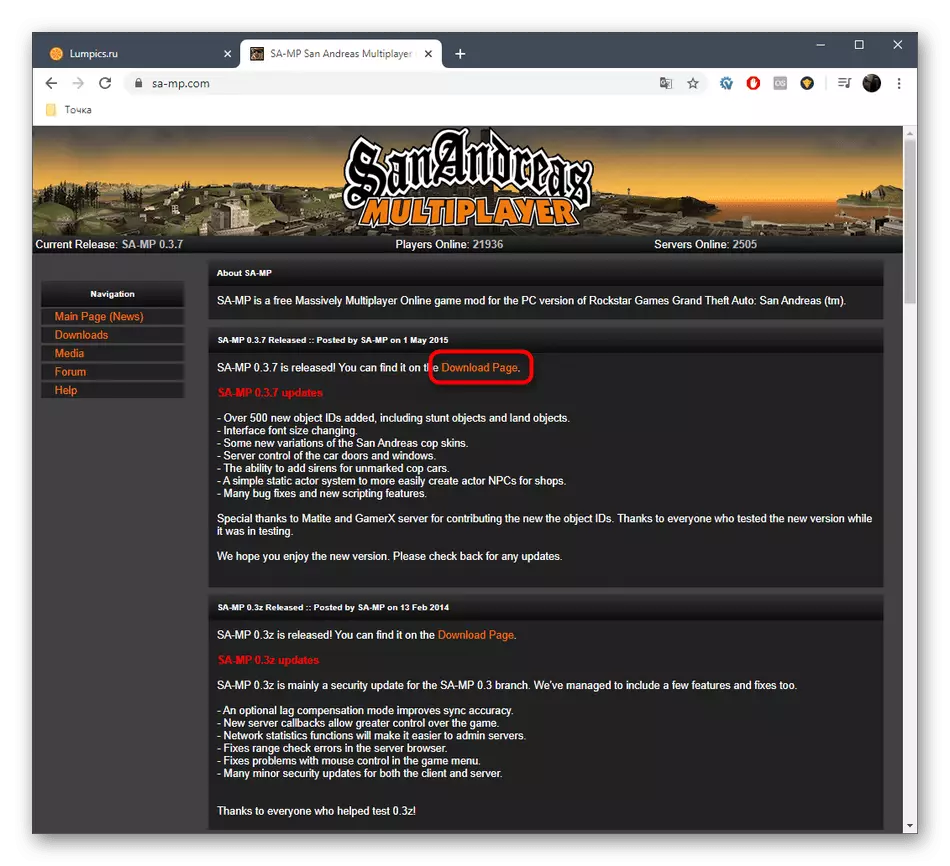
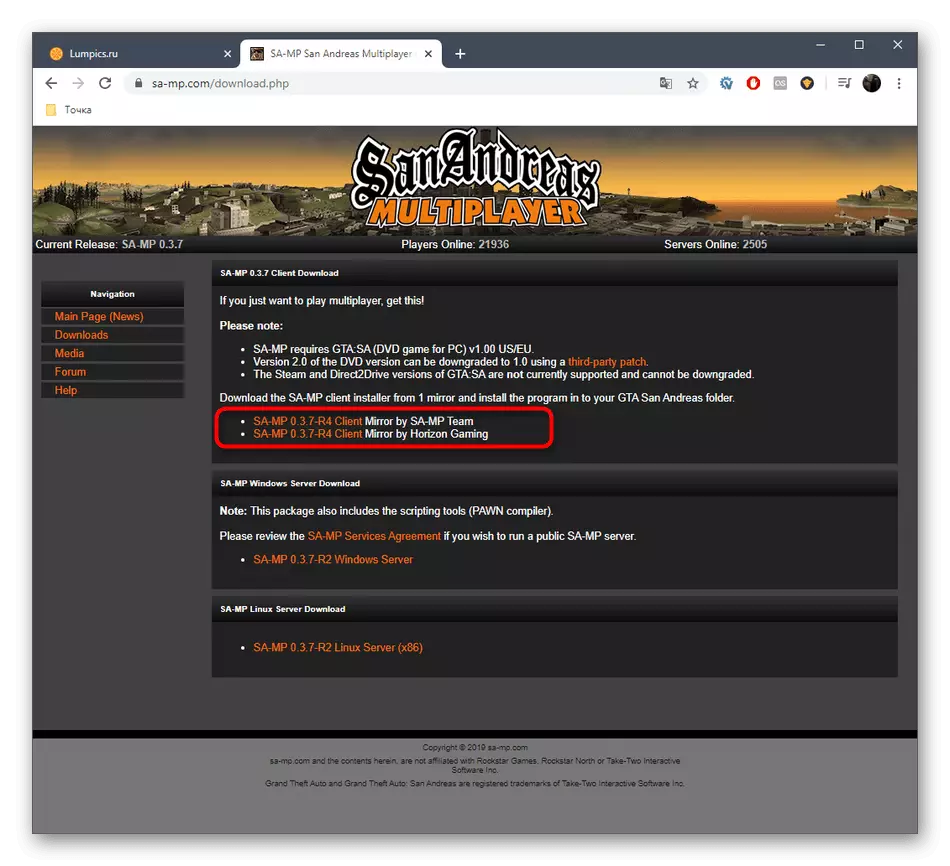

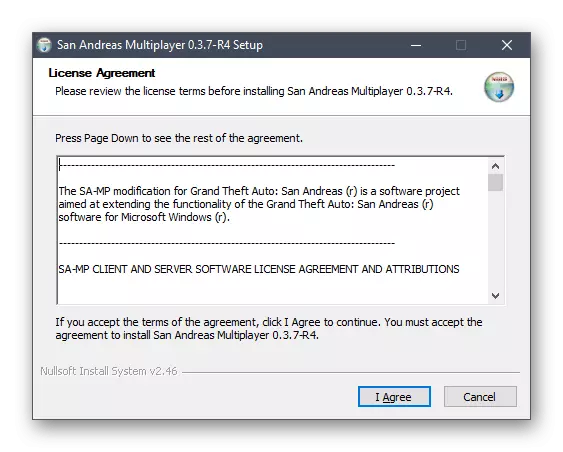
I nuovi file sostituiranno automaticamente il vecchio e puoi eseguire SA: MP, controllando la correttezza del funzionamento del client. Non dimenticare che alcuni server non funzionano sull'ultima versione, quindi considera questa funzionalità quando si implementa il metodo.
Metodo 5: reinstallazione di DirectX
Abbiamo fatto questa opzione per la finale, poiché è radicale e non sempre risulta essere efficace. La sua essenza è quella di reinstallare DirectX in Windows 10 con l'inclusione dei componenti mancanti. Tali azioni aiutano nei casi in cui a causa di alcuni guasti, i file dei componenti sono stati danneggiati o persi. Istruzioni più dettagliate su questo argomento sono alla ricerca di un altro manuale sul nostro sito Web facendo clic sul seguente link.
Leggi di più: Reinstallazione e aggiunta dei componenti DirectX mancanti in Windows 10
Hai appena avuto familiarità con cinque diverse soluzioni per risolvere i problemi di SA: MP in GTA: San Andreas. Nel caso in cui nessuno di loro si è rivelato efficace, prova a scaricare un altro assemblaggio del gioco stesso, se non si utilizza la licenza.
